Imagemin Gulp プラグインを設定する
この Glitch にはすでに gulp、gulp-cli、gulp-imagemin プラグインが含まれています。
Imagemin の構成を追加するには、gulpfile.js ファイルを編集する必要があります。
- [Remix to Edit] をクリックして、プロジェクトを編集可能にします。
- まず、次のコードをコードの先頭に追加して、
gulp-imageminプラグインを初期化します。gulpfile.js:
const imagemin = require('gulp-imagemin');
- 次に、
gulpfile.jsの//Add tasks hereコメントを次のコードで置き換えます。 block:
gulp.src('images/*')
.pipe(imagemin())
.pipe(gulp.dest('images/'))
このコードは、Imagemin を使用して画像を圧縮する Gulp タスクを追加し、
images/ ディレクトリ。元の画像は
images/ ディレクトリ。
✔️ 確認
gulpfile.js ファイルは以下のようになります。
const imagemin = require('gulp-imagemin');
const gulp = require('gulp');
gulp.task('default', () => {
gulp.src('images/*')
.pipe(imagemin())
.pipe(gulp.dest('images/'))
});
これで、画像の圧縮に使用できる gulpfile.js が作成されました。
ランガルプ
- [ツール] ボタンをクリックします。
- [Console](コンソール)ボタンをクリックします。
- 次のコマンドを入力して Gulp を実行し、イメージを圧縮します。 console:
gulp
Gulp が完了すると、次のようなメッセージがターミナルに表示されます。
gulp-imagemin: Minified 6 images (saved 50 kB—14.8%)
まず、ファイルサイズが 15% 改善されるとよいからです。改善できる点が多く 異なる圧縮設定を使用します。
Imagemin 構成をカスタマイズする
imagemin-pngquant は、圧縮品質レベルを指定するためのプラグインです。
package.json のこのプロジェクトにはすでに imagemin-pngquant が追加されています
これを使用して PNG を圧縮できるようにします。これを使用するには、Terraform で
gulpfile で圧縮品質レベルを指定します
- 次の行をファイルの先頭に追加して、
imagemin-pngquantプラグインを宣言します。gulpfile.js:
const pngquant = require('imagemin-pngquant');
- 次のコードを渡して、
imagemin-pngquantプラグイン(およびその設定)を追加します。 配列をImageminPlugin()にします。
[pngquant({quality: [0.5, 0.5]})]
このコードは、Pngquant プラグインを使用して PNG を圧縮するよう Imagemin に指示しています。「
quality フィールドでは、min と max の値の範囲を使用して、
圧縮レベルです。0 が最小、1 が最高です。すべてのイメージに対して
50% の品質で圧縮する場合は、最小値と最大値の両方に 0.5 を渡します。
✔️ 確認
gulpfile.js ファイルは以下のようになります。
const pngquant = require('imagemin-pngquant');
const imagemin = require('gulp-imagemin');
const gulp = require('gulp');
gulp.task('default', () => {
gulp.src('images/*')
.pipe(imagemin([
pngquant({quality: [0.5, 0.5]})
]))
.pipe(gulp.dest('images/'))
});
では、JPG はどうでしょうか。このプロジェクトには JPG 画像もあります。これらを 圧縮されます。
Imagemin 構成をカスタマイズする(続き)
すでにインストールされている imagemin-mozjpeg プラグインを使用して、圧縮します。
JPG 画像。
gulpfile.jsの先頭にこの行を配置して、imagemin-mozjpegプラグインを宣言します。
const mozjpeg = require('imagemin-mozjpeg');
- 次に、渡される配列に
mozjpeg({quality: 50})を追加します。ImageminPlugin():
[
pngquant({quality: [0.5, 0.5]}),
mozjpeg({quality: 50})
]
✔️ 確認
gulpfile.js ファイルは以下のようになります。
const mozjpeg = require('imagemin-mozjpeg')
const pngquant = require('imagemin-pngquant');
const imagemin = require('gulp-imagemin');
const gulp = require('gulp');
gulp.task('default', () => {
gulp.src('images/*')
.pipe(imagemin([
pngquant({quality: [0.5, 0.5]}),
mozjpeg({quality: 50})
]))
.pipe(gulp.dest('images/'))
});
Gulp を再実行して、Lighthouse で結果を確認する
- Gulp を再実行します。
gulp
Gulp が完了すると、ターミナルに次のようなメッセージが表示されます。
gulp-imagemin: Minified 6 images (saved 667 kB—66.5%)
今回は、これらの結果ははるかに優れています。
最後に、Lighthouse を使用して、先ほどの変更を確認するための できます。
Lighthouse の「Efficiently encode images」パフォーマンスの監査によって、 ページ上の JPEG 画像が最適に圧縮されることを確認します。
- サイトをプレビューするには、[アプリを表示] を押します。[
全画面表示
。
- Lighthouse のパフォーマンス監査(Lighthouse > Options > Performance)を実行する 動作中の Glitch を検証し、「Efficiently encode」 画像」合格しました。
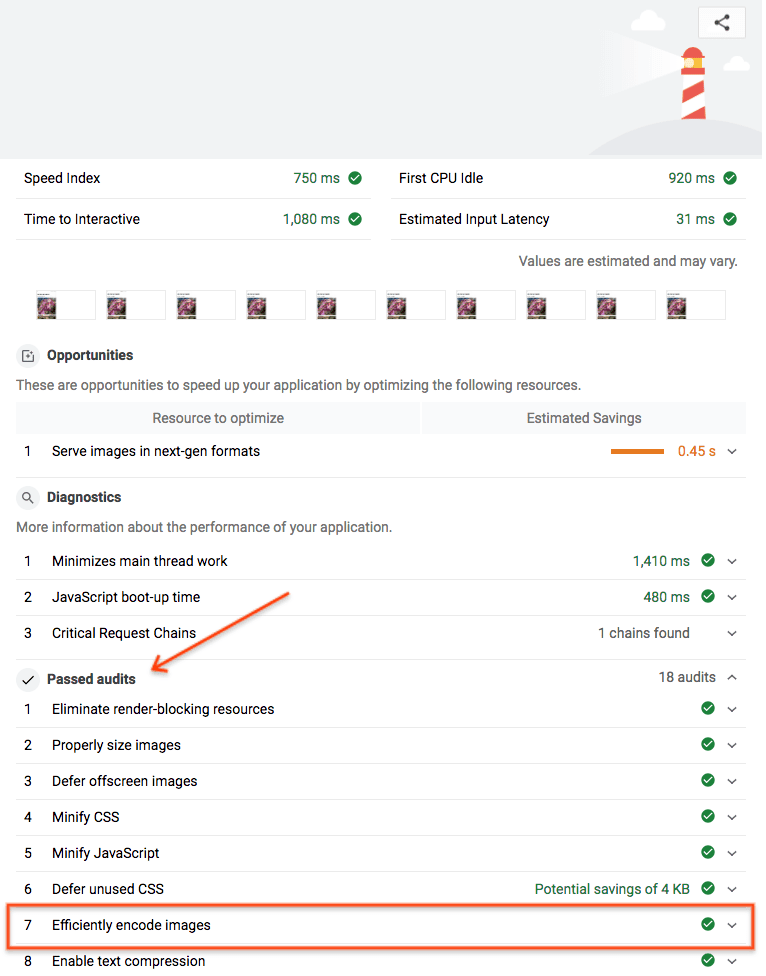
完了しました。Imagemin を使用して、ページ上の画像を最適に圧縮しました。


